- Войдите в свою учетную запись Steam, используя учетные данные Steam.
- Нажмите на выпадающее меню «Вид» в левом верхнем углу главной страницы Steam.
- Выберите Скрытые игры.
- Появится список всех скрытых игр.
Как скрыть игры в Steam
Ваши игры в Steam будут видны как вам, так и другим пользователям. Если вы хотите скрыть их, см. раздел Как это сделать.
Steam — крупнейшая цифровая игровая платформа для ПК, насчитывающая более 100 миллионов пользователей.
Если вы являетесь пользователем Steam и ваш профиль является публичным, ваша библиотека игр видна миллионам пользователей. В большинстве случаев это не является проблемой. Когда вы играете в популярную игру, миллионы других людей тоже играют в нее.
Иногда вы можете захотеть насладиться игрой, которая вам не очень нравится, но вы не можете от нее отказаться. Вы также можете захотеть спрятать купленные вами игры на тысячи долларов от посторонних глаз, пытающихся украсть ваш аккаунт Steam.
К счастью, вы можете скрыть свои игры в Steam и сделать их невидимыми для посторонних глаз. Посмотрите, как.
Скрытие игр в вашей библиотеке Steam
Чтобы предотвратить появление игры в библиотеке Steam, необходимо открыть клиент Steam на ПК или Mac.
После открытия перейдите на вкладку Библиотека в верхней части.

Щелкните правой кнопкой мыши игру, которую вы хотите скрыть, и нажмите Управление > Скрыть эту игру.
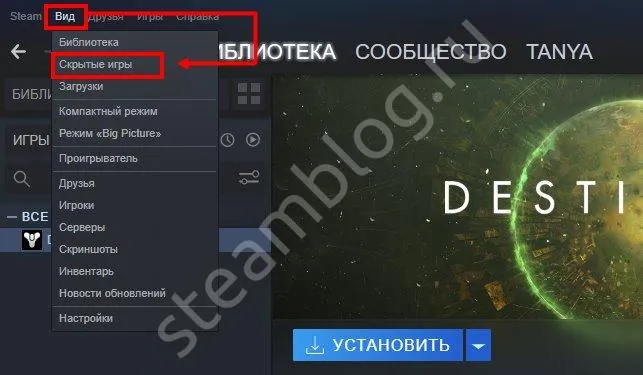
Игра больше не будет отображаться в Библиотеке. Он не будет удален и не появится до тех пор, пока вы не решите его восстановить.
Восстановление скрытых игр в вашей библиотеке
Скрытые игры являются именно такими — скрытыми. Если вы скрыли игру Steam из своей библиотеки, восстановить ее довольно просто.
Для начала нажмите на меню «Вид» в верхней части клиента Steam.
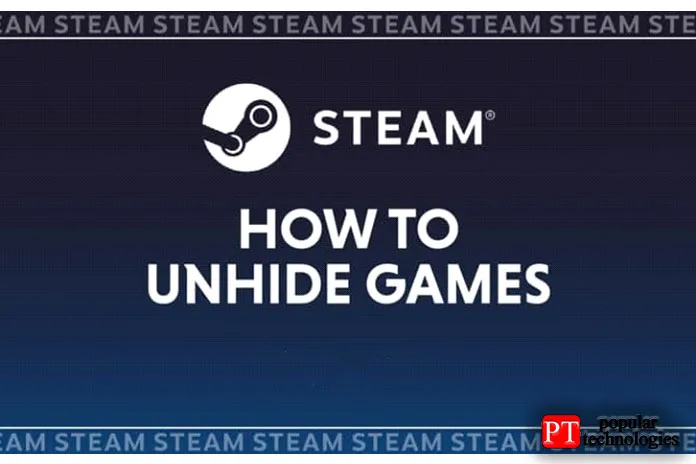
В появившемся выпадающем меню выберите Скрытые игры.
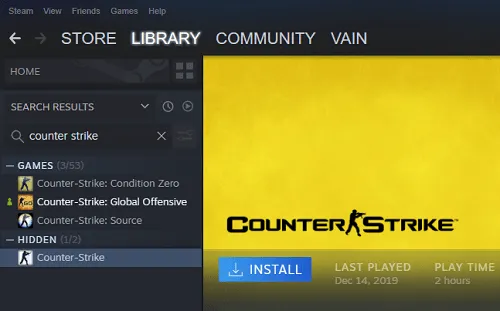
Теперь вы сможете просмотреть все игры, которые ранее были скрыты из библиотеки.
Чтобы извлечь и отобразить игру, щелкните ее правой кнопкой мыши и выберите Управление > Убрать скрытое, чтобы отобразить ее.
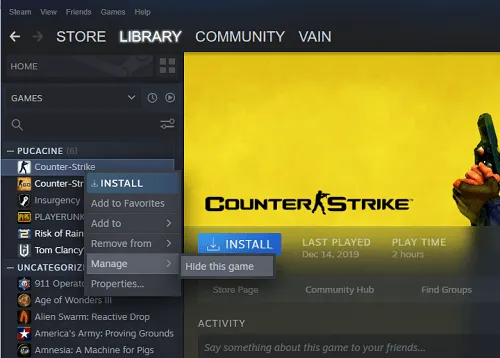
[Нажмите кнопку Библиотека. После выбора ранее скрытая игра появится в Библиотеке в правильном виде.
После этого действия Steam найдет путь к этой игре и, соответственно, больше не установит ее. Просто закройте все ненужные меню и наслаждайтесь игрой.
Скрытые игры в библиотеке Steam
Чем больше игрок использует Steam, тем больше становится библиотека игр. Учитывая общее количество игр в сервисе, библиотека может содержать сотни, если не тысячи наименований. Некоторые библиотечные игрушки хочется «положить на дальнюю полку», чтобы к ним можно было обращаться только в особых случаях. Steam также позволяет скрывать игры в своей библиотеке.
После подключения к приложению Steam перейдите в раздел «Библиотека» в верхнем меню.
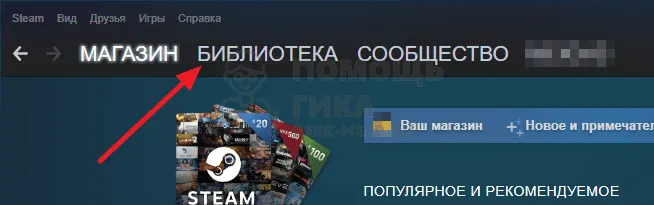
Скрыть только одну игру. В Библиотеке вы увидите все доступные игры. Чтобы скрыть игру, щелкните по ней правой кнопкой мыши и выберите в меню Управление — Скрыть игры.
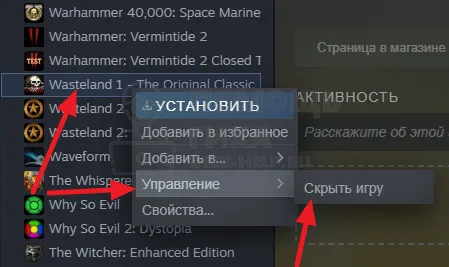
Спрячьте несколько игр. Чтобы скрыть сразу несколько игр, выберите каждую игру, удерживая клавишу Ctrl, щелкните правой кнопкой мыши и выберите [Управление] — [Скрыть выделение].
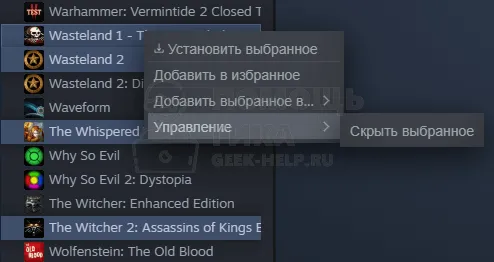
Спрячьте все игрушки сразу. Третий способ скрыть игры в Steam — выбрать их все вместе. Например, это может быть полезно, если вы хотите скрыть все игры в определенной серии. Найдите их с помощью Поиска, щелкните игру выше в списке найденных, удерживая клавишу Shift, щелкните последнюю игру в списке.
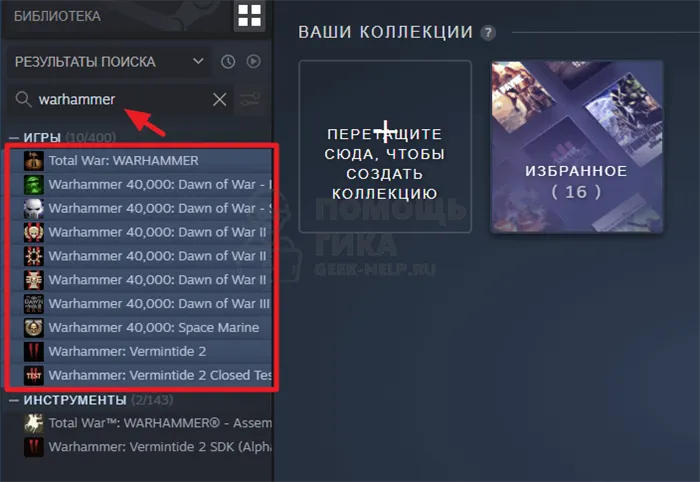
Затем вы можете использовать стандартный метод для скрытия этих игр, щелкнув правой кнопкой мыши на списке выбранных проектов и выбрав Manage — Hide Selection.
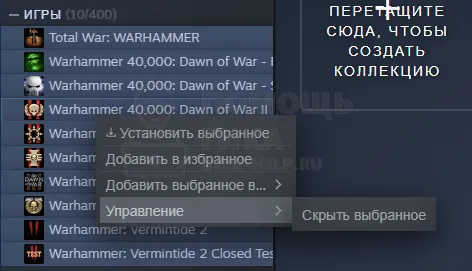
Используя эти методы, вы можете скрыть игры в Steam все вместе или по одному проекту за раз, в зависимости от ваших потребностей.
Как посмотреть скрытые игры в Steam
Если вам необходимо получить доступ к играм, скрытым в Steam с помощью любого из вышеперечисленных методов, существует несколько способов получить доступ к ним
Показать все скрытые игры. В Библиотеке игр в верхнем меню нажмите Вид — Скрытые игры.
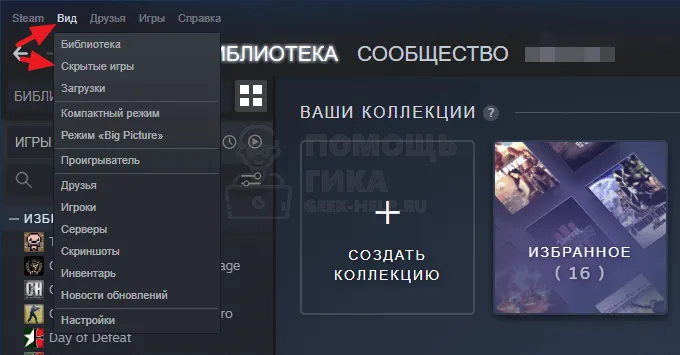
Отображается полный список скрытых игр.
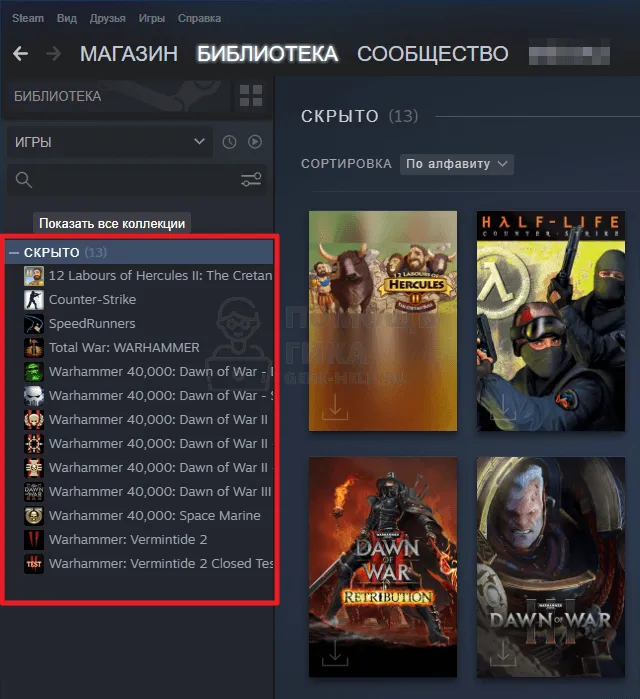
Список не скрытых игр можно повторно отобразить таким же образом, выбрав пункт Библиотека в меню Вид.
Просмотр отдельных скрытых игр. Если вы знаете об определенной игре на своем аккаунте и хотите найти ее в Библиотеке, вы можете воспользоваться Поиском. Поиск покажет вам игры, которые скрыты, но доступны в разных подразделах библиотеки.
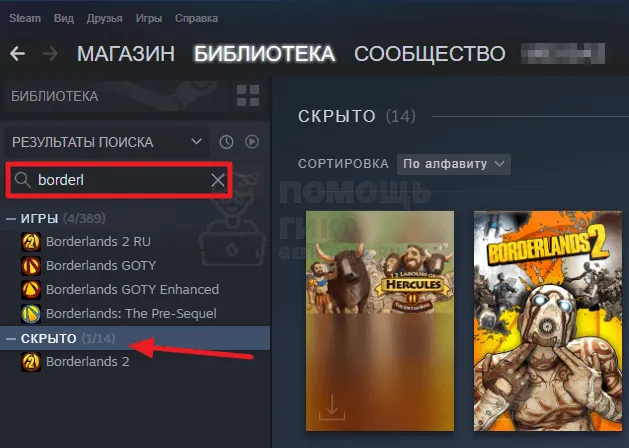
Как убрать игры из скрытых в Steam
Вы можете удалять игры из скрытых игр по одной или все сразу.
Уберите игрушки из укромных мест. Найдите проект, который вы хотите удалить из списка скрытых игр. Щелкните правой кнопкой мыши и выберите Управление — Удалить скрытое.
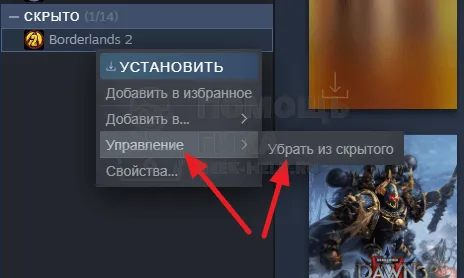
Удалите несколько игр из списка скрытых. С помощью клавиши Ctrl выделите проект, который нужно удалить из списка скрытых названий. Они выделены в списке. Щелкните правой кнопкой мыши на одной из выделенных игр и выберите Управление — Явный выбор.
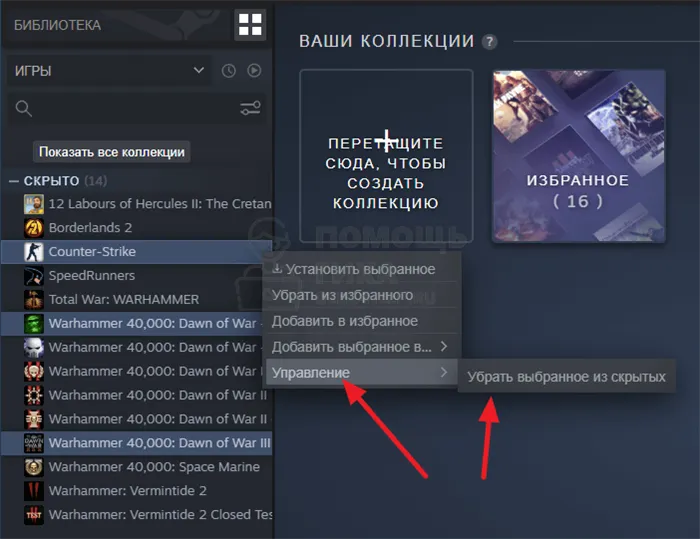
Уберите громоздкие игрушки из скрытых игр. Нажмите на список скрытых игр в первой задаче, чтобы удалить, и удерживайте нажатой клавишу Shift в последней задаче. Все игры в этом промежутке будут выделены. Затем щелкните правой кнопкой мыши на выделенной игре и выберите Управление — Удалить выбранные из скрытых игр.
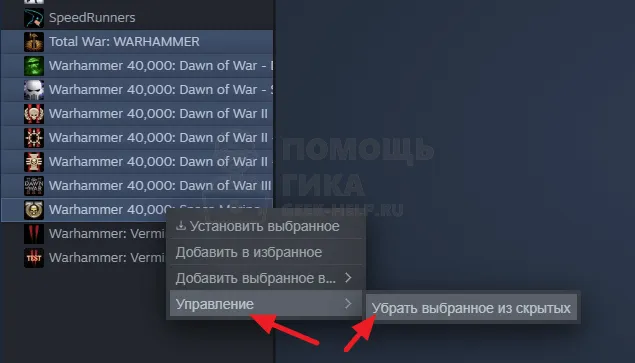
Простой метод, описанный в этой статье, поможет вам упорядочить библиотеку Steam.
В библиотеке щелкните правой кнопкой мыши игру, которую вы хотите скрыть, затем щелкните правой кнопкой мыши, чтобы открыть контекстное меню. В нем выберите «Изменить категорию…». выберите «Изменить категорию…».
Как сделать скрытую игру снова видимой
Инструкции о том, как вернуть скрытые игры в библиотеку Steam:.
- Войдите в свой профиль и перейдите непосредственно на вкладку «Просмотр».
- Выберите «Скрытый» из списка. Теперь найдите скрытый продукт и щелкните по нему правой кнопкой мыши. В раскрывающемся списке нажмите Управление — Удалить скрытые.

После этих действий игра будет перенесена в Общий список и снова станет видимой. Вопрос «Как вернуть скрытые игры в Steam?».
Как спрятать игру от посторонних глаз
Мы решили проблему отображения скрытых игр в Steam. А теперь, вместо того, чтобы сделать их невидимыми, давайте освежим нашу память (к лучшему или к худшему) инструкциями о том, как их скрыть: игры будут скрыты в Steam.
- Снова перейдем к профилю пользователя и библиотеке.
- В списке выберите продукт, который вы хотите скрыть от просмотра, и щелкните правой кнопкой мыши. Появится выпадающее меню — нажмите Управление — Скрыть игры.

Конец. Продукт исчезнет из общего списка и переместится в «Скрытые» — см. выше инструкции о том, как показать скрытые игры в Steam.
Сделайте еще один шаг вперед: регулярно меняйте пароли для Steam и электронной почты, чтобы защитить свой аккаунт. Если вы не знаете, какой пароль использовать, воспользуйтесь менеджером паролей, чтобы создать и сохранить надежный пароль.
Как показать скрытую игру в Steam
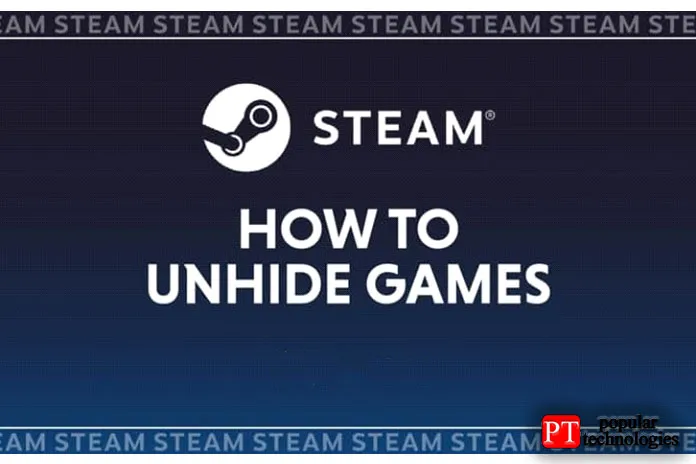
Советы и рекомендации
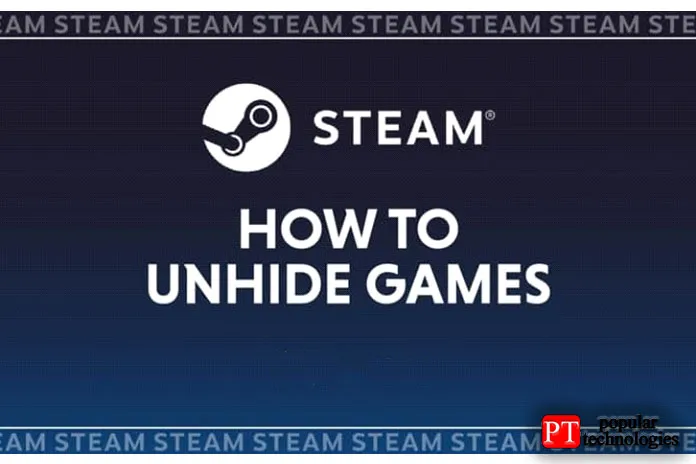
Посмотрите, как игра появляется в вашей библиотеке Steam. Каждый раз, когда вы покупаете игру в Steam, она появляется в вашей библиотеке, но для некоторых из нас, имеющих учетные записи Steam, достаточно старые, чтобы ходить в среднюю школу, список может стать довольно длинным! Возможно, были одно или два названия, которые вы не хотели удалять совсем, но решили спрятать их, чтобы не загромождать библиотеку.
Какой бы ни была причина, наше очень простое пошаговое руководство покажет вам, как скрыть игры в Steam.
Скрытие игр Steam против удаления
Прятки полностью обратимы и являются гораздо более удобным способом вернуться в игру. Когда игра скрыта в Steam, вместо того, чтобы загружать весь файл, вы просто показываете игру. Для большинства из нас это может показаться немного бессмысленным, поскольку Steam, по сути, скрывает то, что у нас не установлено. Вместо того чтобы прятать игры, я предпочитаю добавлять игры, в которые я часто играю, в «Любимые игры». Это означает, что мне не нужно ничего прятать и я не рискую забыть о том, что они у меня есть!
К сожалению, помните, что удаление игры не просто поставит галочку в поле «показывать», она станет полупрозрачной. Удаление игры также не приводит к ее исчезновению. Поскольку «загруженные» игры больше не выделяются, необходимо скрыть удаленные игры.
Как показать скрытую игру в Steam
С последними обновлениями пользовательского интерфейса можно скрывать игры в библиотеке Steam. Давайте посмотрим, как это сделать.
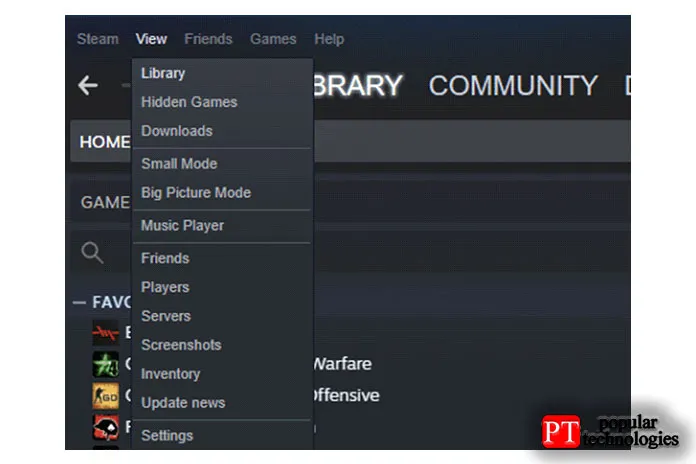
1. откройте Steam и нажмите «Вид» в верхнем левом меню.
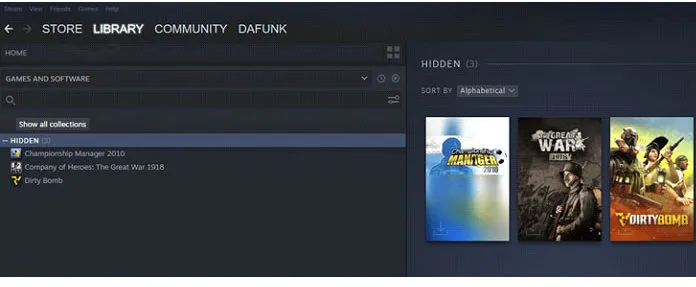
2.Нажмите на Скрытые игры.
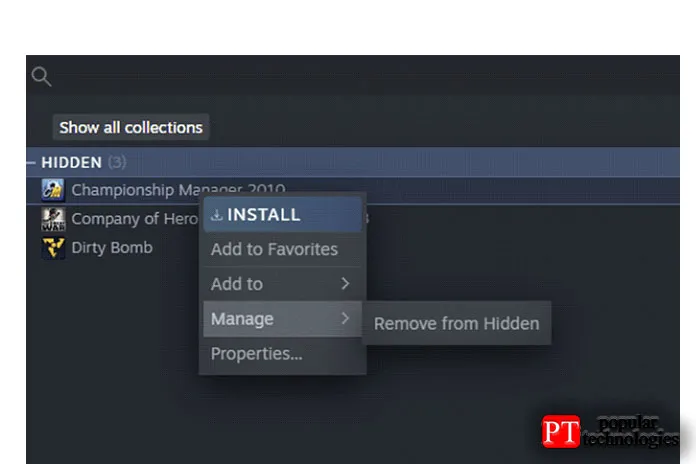
3.Появится список скрытых игр. Затем щелкните правой кнопкой мыши игру, которую вы хотите просмотреть, и выберите Удалить из скрытых.
К сожалению, помните, что удаление игры не просто поставит галочку в поле «показывать», она станет полупрозрачной. Удаление игры также не приводит к ее исчезновению. Поскольку «загруженные» игры больше не выделяются, необходимо скрыть удаленные игры.
Как вернуть игру в Steam
На официальных форумах пользователи неоднократно обращались с проблемой, когда, зайдя в библиотеку, они не видят установленных игр. Это может произойти по нескольким причинам — переустановка клиента, перемещение SteamApps или поврежденные компоненты клиента в папке резервного копирования. Некоторые пользователи просто удаляют игру, после чего требуется процесс восстановления. Далее разберем по категориям, как восстановить удаленные игры в Steam без повторной покупки.
1.В разделе «Библиотека» в правом нижнем углу выберите меню «Поддержка».
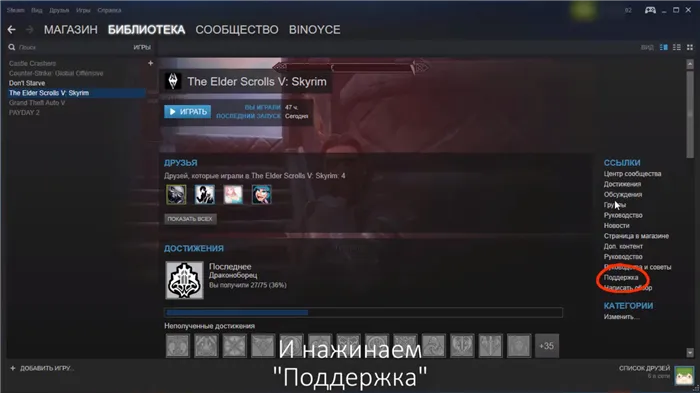
2.Далее перейдите на вкладку «Игры и программное обеспечение».
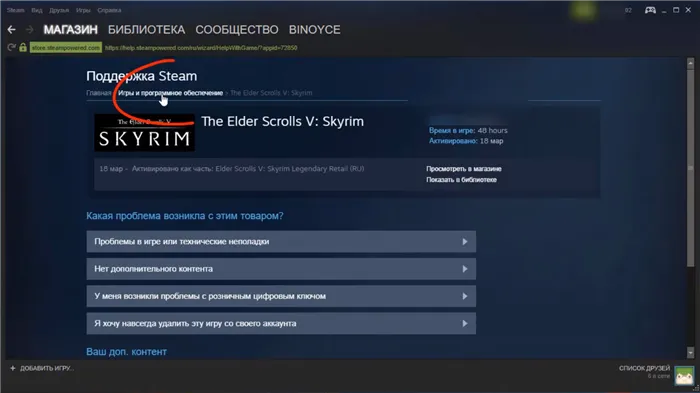
3.Прокрутите страницу до конца и найдите строку «Поиск». Если вы не помните точного названия, введите название игры полностью или частично.
Посмотрите на пример «Кислород не включен».
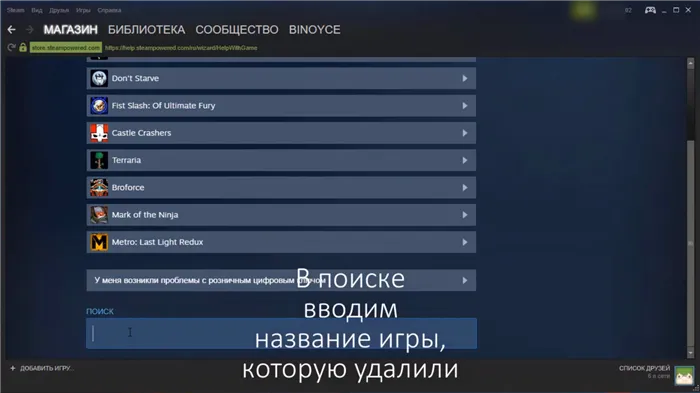
4.В результатах поиска появится строка с названием возвращаемой игры. Нажмите на него, чтобы перейти на страницу подачи заявки.

5.В самой игре, в разделе «В чем проблема с этим продуктом? Нажмите на первую строку» нет в библиотеке. Затем служба поддержки предлагает два варианта решения проблемы — нужно выбрать «Восстановить продукт, который был удален из этой учетной записи».
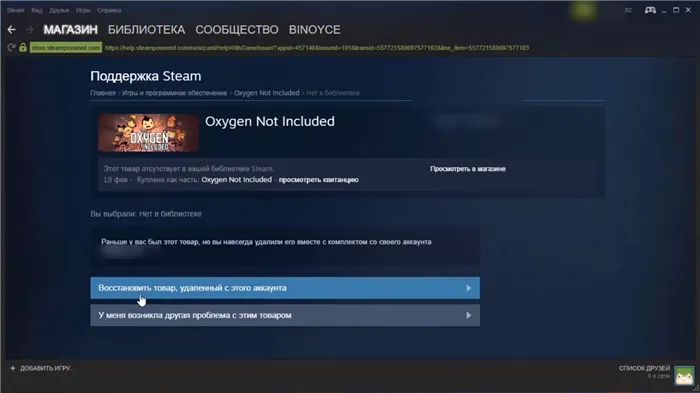
Таким образом, удаленные игры в Steam были восстановлены.
Восстановление игр после переустановки Windows
Некоторые пользователи сталкиваются с проблемой отсутствия игр после переустановки Windows. При переустановке клиента Steam приобретенные и установленные приложения появляются в библиотеке, но платформа требует переустановки каждого из них. В этом случае, чтобы восстановить игру в Steam, выполните следующие действия.
1. откройте раздел Настройки в клиенте.
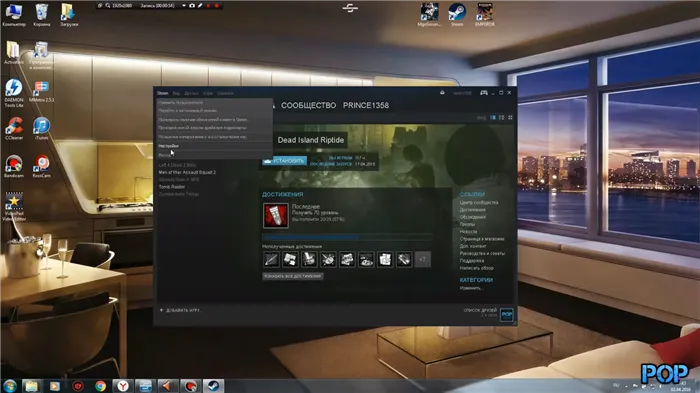
2.В появившемся меню выберите Загрузки. 2.В появившемся меню перейдите в раздел «Загрузки» и выберите папку библиотеки Steam. Перед вами появится пустое поле, за исключением ‘C:팀 Program Files (x86)팀 Steam’. Это стандартное место, где программа создает все игры, загруженные пользователем.
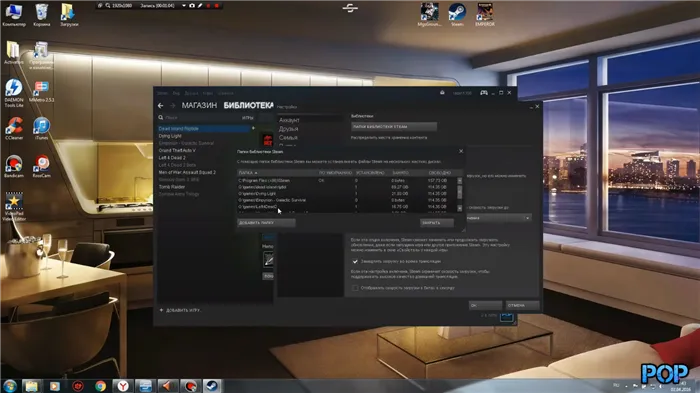
3. Однако, поскольку все эти игры находятся на локальном диске, нажмите Добавить папку. Затем откройте локальный диск, на котором находятся игры.
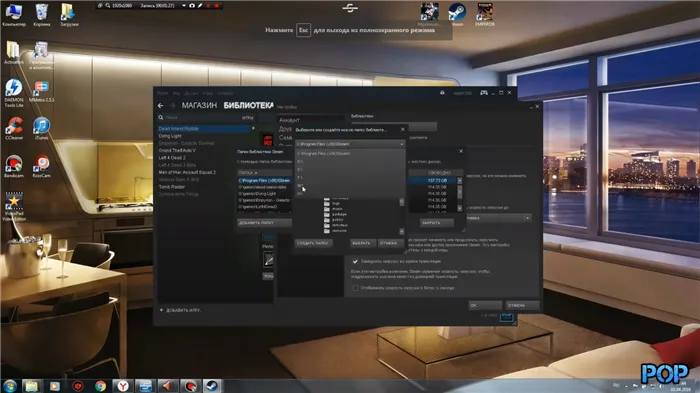
4.Далее укажите путь к папке с игрой, которую необходимо вернуть в клиент Steam.
Выделите папку левой кнопкой мыши и нажмите кнопку Выбрать.
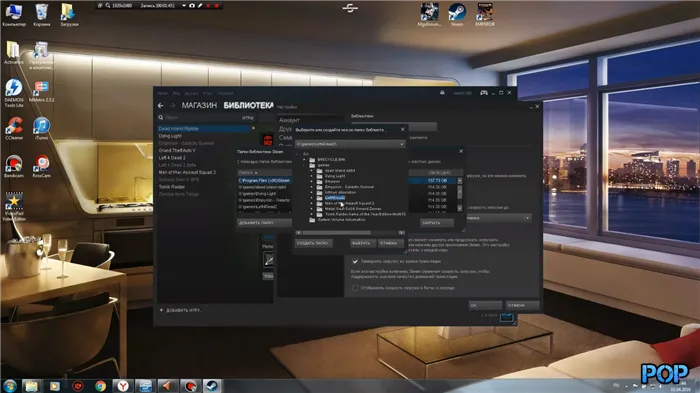
После этого действия Steam найдет путь к этой игре и, соответственно, больше не установит ее. Просто закройте все ненужные меню и наслаждайтесь игрой.
Единственное, что может произойти, это то, что обновление появится при переустановке операционной системы. Однако, опять же, вам придется подождать, пока обновление не выйдет и не будет установлено, прежде чем вы сможете запустить восстановленную игру.
Как вернуть скрытую игру в Steam
Многие пользователи сталкиваются со следующей причиной того, что игра еще не установлена в клиенте Steam — случайное нажатие на кнопку Hide Game. Чтобы восстановить скрытое приложение, выполните следующие действия
1. перейдите в Библиотеку и выберите игру.
2. перейдите в меню Поддержка и перейдите в подраздел Игры и программное обеспечение.
3. в разделе Поиск введите полное или частичное название скрытой игры, которую вы хотите восстановить. Выберите его.
Нажмите кнопку Не в библиотеке. Затем нажмите кнопку Показать элементы в библиотеке. Открываем игру с характерной надписью «Hidden» в правом верхнем углу перед нами.
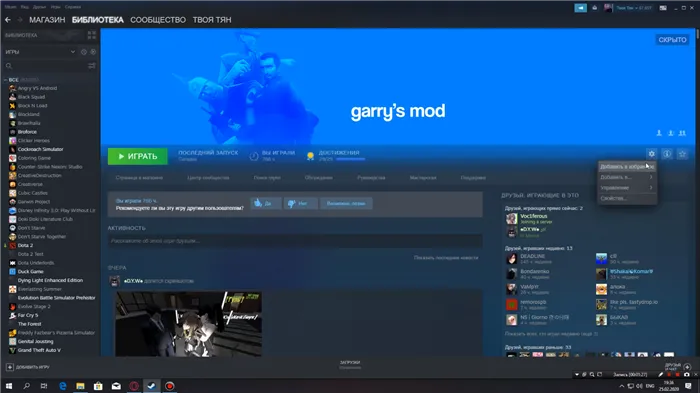
[Нажмите кнопку Настройки, выберите подраздел Управление и нажмите Удалить скрытое.
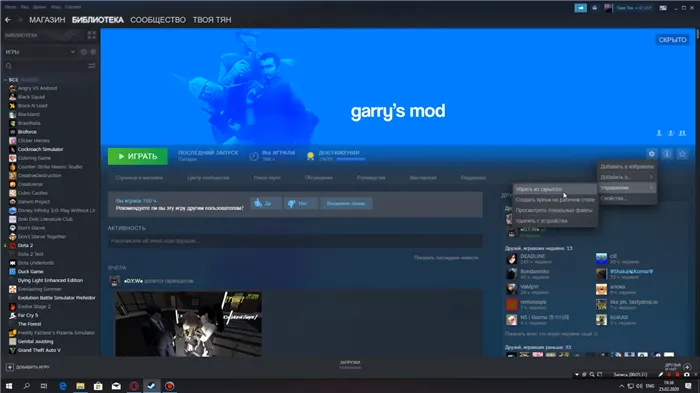
Наша игра теперь доступна — начинайте процесс и наслаждайтесь! Эта процедура применяется ко всем играм, которые были скрыты из-за того, что вы случайно нажали не на ту опцию.












